
Semua fungsi tersedia dalam versi gratis, kecuali untuk menyimpan data yang dipulihkan. Mari kita lihat apakah itu sepadan. Program ini cukup populer dan dapat diasumsikan bahwa harganya dibenarkan, terutama mengingat fakta bahwa layanan pemulihan data, jika menerapkannya di organisasi mana pun, tidak pernah murah.
Mengklaim memulihkan file saya
Untuk memulai, sedikit tentang kemampuan program pemulihan data, yang dinyatakan oleh pengembang:- Kembalikan dari hard disk, kartu memori, USB flash drive, pemain, ponsel android dan media lainnya.
- Kembalikan file setelah membersihkan keranjang.
- Pemulihan data setelah memformat hard disk, termasuk jika Windows telah diinstal ulang.
- Memulihkan hard disk setelah kesalahan kegagalan atau bagian.
- Kembalikan berbagai jenis file - foto, dokumen, video, musik, dan lainnya.
- Bekerja dengan sistem file FAT, EXFAT, NTFS, HFS, HFS + (Mac OS X).
- Memulihkan array serangan.
- Membuat gambar hard disk (flash drive) dan bekerja dengannya.
Sebuah program kompatibel dengan semua versi Windows, dimulai dengan XP B 2003, yang berakhir dengan Windows 7 dan Windows 8.
Saya tidak memiliki kesempatan untuk memeriksa semua barang ini, tetapi beberapa hal dasar dan paling populer dapat diuji.
Memeriksa pemulihan data menggunakan program
Untuk upaya Anda untuk memulihkan file apa pun, saya mengambil flash drive saya, yang saat ini ada distribusi Windows 7 dan tidak lebih (boot flash drive) dan memformatnya di NTFS (dari FAT32). Saya ingat persis bahwa bahkan sebelum saya menempatkan file Windows 7 ke drive, ada foto di atasnya. Jadi mari kita lihat apakah itu akan sampai ke mereka.
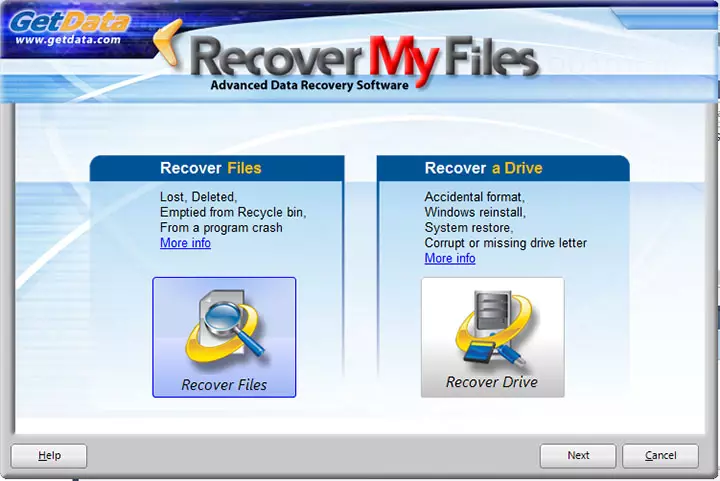
Pemulihan Wizard Window.
Setelah memulai memulihkan file saya, wizard pemulihan data dengan dua poin akan terbuka (dalam bahasa Inggris, saya tidak menemukan dalam program dalam program ini, Anda mungkin memiliki terjemahan tidak resmi):
- Pulih. File. - Pemulihan jarak jauh, dibersihkan dari keranjang atau hilang sebagai akibat dari kegagalan file;
- Pulih. A. Menyetir. - Pemulihan setelah memformat, menginstal ulang Windows, masalah dengan disk atau drive USB yang kaku.
Tidak perlu menggunakan master, semua tindakan ini dapat dilakukan dan secara manual di jendela utama program. Tetapi saya masih mencoba memanfaatkan item kedua - memulihkan drive.

Item berikut akan muncul untuk memilih drive dari mana Anda ingin memulihkan data. Anda juga dapat memilih bukan disk fisik, tetapi gambar atau array raid. Saya memilih flash drive.

Kotak dialog berikutnya menawarkan dua opsi: pemulihan otomatis atau pemilihan jenis file yang diinginkan. Dalam kasus saya, jenis jenis file cocok - JPG, itu dalam format ini bahwa foto disimpan.

Di jendela Pilihan Jenis File, Anda juga dapat menentukan kecepatan pemulihan. Defaultnya adalah "yang tercepat". Saya tidak akan berubah, meskipun saya tidak benar-benar tahu bahwa ini dapat berarti dan bagaimana perilaku program akan berubah jika Anda menunjukkan nilai lain, serta bagaimana hal itu mempengaruhi efisiensi pemulihan.

Setelah menekan tombol Mulai, proses pencarian data yang hilang akan dimulai.
Dan inilah hasilnya: banyak file berbeda yang ditemukan, bukan hanya foto. Apalagi gambar-gambar kuno saya, yang bahkan saya tidak tahu apa yang ada di flash drive ini.
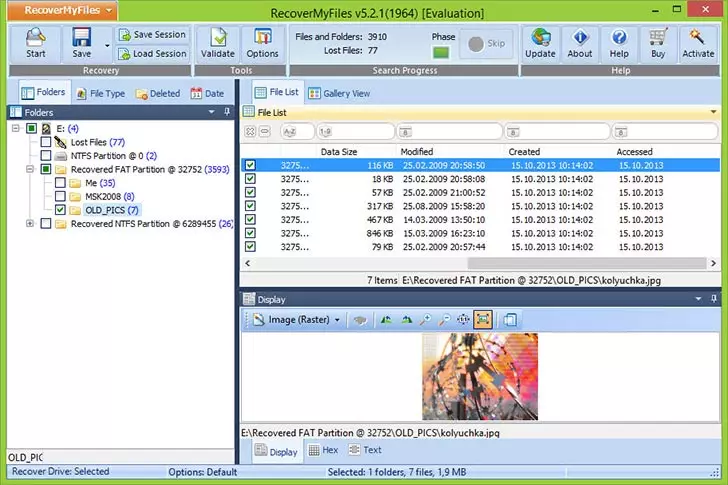
Untuk sebagian besar file (tetapi tidak untuk semua), struktur folder dan nama juga disimpan. Foto, seperti yang terlihat dari tangkapan layar, dapat dilihat di jendela pratinjau. Saya perhatikan bahwa pemindaian selanjutnya dari flash drive yang sama menggunakan program Recuva gratis telah memberikan hasil yang lebih sederhana.
Secara umum, menyimpulkan, memulihkan file saya melakukan tugasnya, program ini mudah digunakan, dan memiliki berbagai fungsi yang cukup luas (meskipun saya tidak bereksperimen dengan semuanya dalam ulasan ini. Jadi, jika Anda tidak punya Masalah dengan bahasa Inggris, saya sarankan untuk mencoba.
